前回記事で紹介しましたが、ASUS のゲーミングノートを購入したのでレビューしていきます。
ASUS TUF Gaming A15 正式な型番はFA506QM-R7R3060W11
簡単なスペックは以下の通り。
外観確認
外箱

PC本体
天板
ゴツゴツしててカッコいいです。

背面
空気取り入れのためメッシュ構造になっています。

両サイド
右サイドにはUSB3.2 (Type-A/Gen1)が1つ マウスに使うにピッタリの位置です。
左サイドには端子が集中。
左からACアダプタ接続口、有線LANポート、HDMI、USB3.2 (Type-A/Gen1)が2つ
USB3.2 (Type-C/Gen2) があり、このポートからUSBタイプCからDisplayPortに変換してモニタ出力も可能です。

私は実際にこちらのケーブルを使って165Hzのゲーミングモニターに接続して使っています。
キーボード
日本語配列でオーソドックスなテンキー付きキーボードです。
WASDが目立つように白抜きになっているところがゲーミングPCらしいですね。

電源を入れるとキーボードはバックライトで光ります。
光があるとよりWASDがわかりやすくなっています。色や光のパターンは付属のソフトで変更可能。

付属品
ACアダプタ
ACアダプタは定格200W。
ゴツくて大きいです。
出力が高いためUSBタイプCによる給電に対応しているトリガーケーブルはありません。

予備で汎用品のACアダプタも探しました。製品付属のACアダプタは200W ADP-200JBという型番です。
200Wという高出力のためか5,000円オーバーと高価です。
マニュアル類
保証書やチラシが少々入っています。

プリインストールのソフト
ファン速度の調整ができる「Armoury Crate」
ASUS TUF Gaming A15はTURBO、バランス、サイレントの3つのモードがあり
プリインストールされている「Armoury Crate」でコントロールが可能です。
文字通りですが、TURBOはCPUとファンの回転を最大にして、処理能力を引き出すモード
サイレントは逆にCPU,GPUを極力抑えて、ファンの回転も低めに保つモード。
バランスはその中間です。
私は普段ブラウジング中はサイレントで使用しており、所定のゲームを起動するときは自動でTURBOモードに変更されるようにしています。
サイレントモード
立ち上げているソフトはChrome、Firefox、Steam、LINE、セキュリティソフトのESET、
そしてこのArmoury Crateなど常駐系。
室温30℃ エアコン設定27℃
CPU温度は控えめでGPUは動作せずオンボードグラフィックで動いています。
PC冷却用のファンが付いた台に置いていますが、CPU音が低いうちはファンも回らず、静かに使うことができています。

TURBOモード
上の状態から、ゲーム(Dead by Daylight)を起動しTURBOモードでの動きを確認。
GPUが回りだすと同時に、ファンの回転数も上がりフォー!という音が聞こえてきます。
CPU温度も80℃近くまで上昇しました。
なおファンのノイズはうるさいですが、ヘッドホンをするのでゲーム中は気になりません。
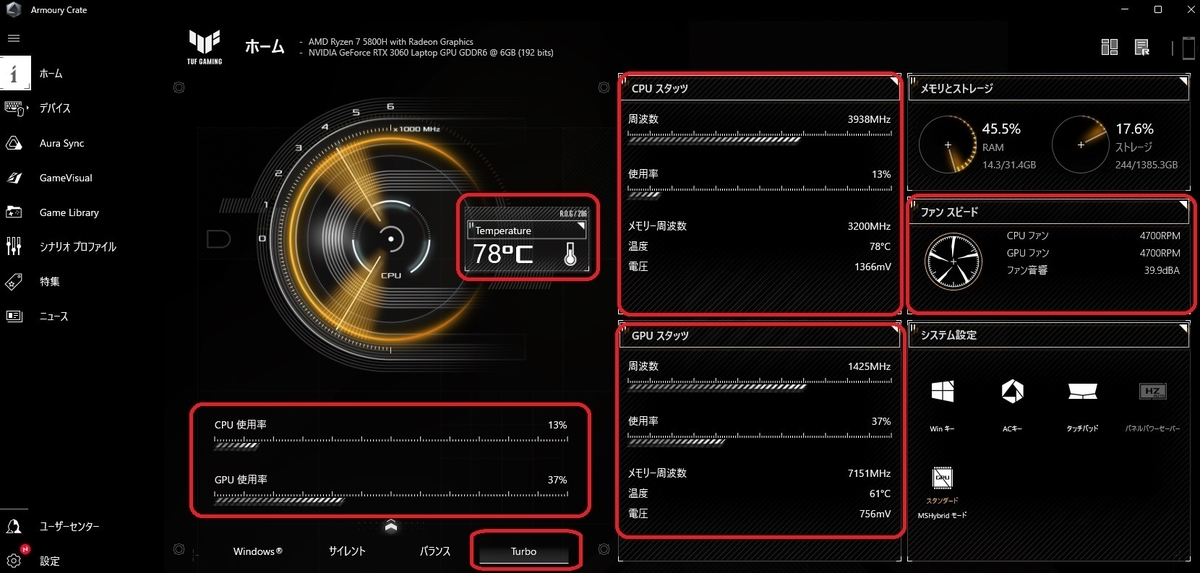
ゲーム起動時はTURBOモードになるように設定
「Armoury Crate」のシナリオコントロールをクリックし、適当な名前でプロファイル名を入れます。
私の場合はシンプルに「ゲーム中」。
→Operating mode ACをTURBO
→タッチパッド をオフ
に設定。その他の設定はお好みで。
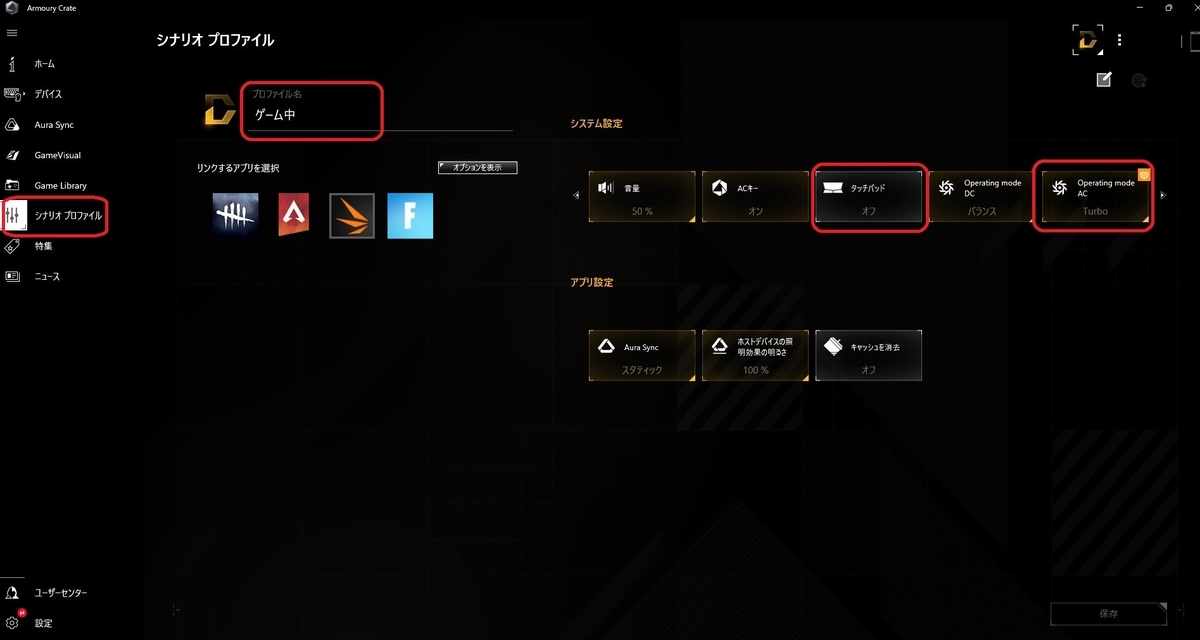
TURBOモードに自動変更するアプリを選びます。
オプションの表示をクリックして

インストールされているアプリの一覧が表示されるので、TURBOモードにしたいアプリを選択。
この場合はゲーム用なのでDead by Daylightを選択、保存します。
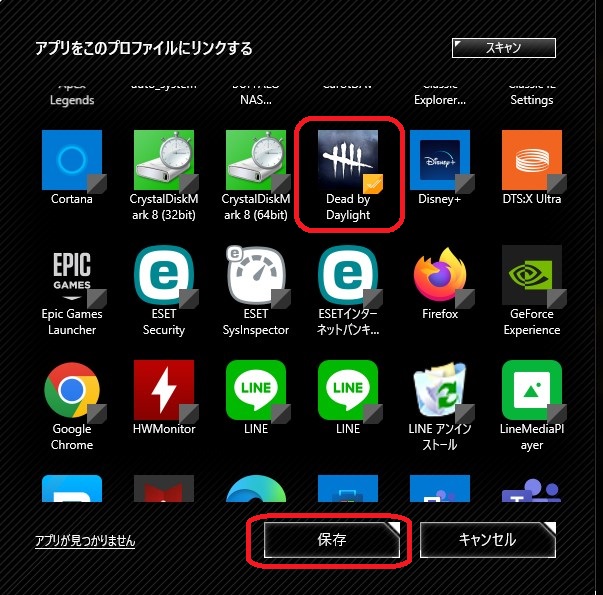
Dead by Daylightの他にAPEXLegend、フォートナイトなどを追加しました。
これで所定のゲームが起動したら自動でTURBOモードに変更され、ゲームが終わるとサイレント(バランス)に戻るようになりました。
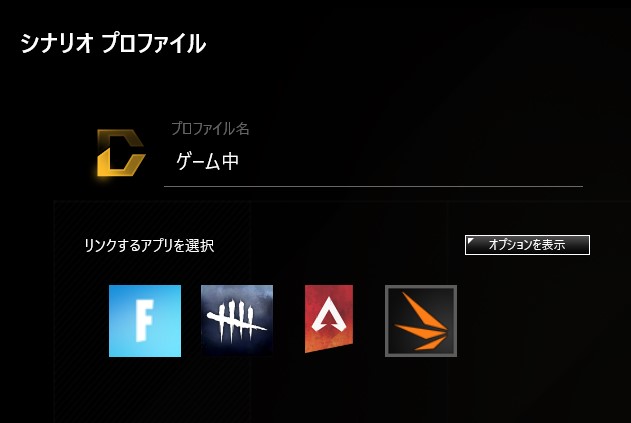
MY ASUSからあんしん保証プレミアムに加入
延長保証として、ASUSあんしん保証プレミアムの有料での加入ができます。
購入後30日以内にMY ASUSでユーザー登録をした上で、延長保証の代金14,800円を支払う必要がありますが、購入から3年間保証が延長され、かつ破損や水没故障など、通常だと保証が適用されないような故障でも作業費や部品代0円で修理が可能というプランです。(年に1回、MAX3回対応可能)
加入は悩みましたが、15万円近い高価な買い物だったことや、今回は持ち運びを想定して使用すること、ある程度長い年数使うつもりであることから、あんしん保証プレミアムに加入しました。
なお購入時にクーポンコードがついていたため、1割引でプランに加入ができました。
クーポンコードは、MY ASUSのユーザーセンターからメンバー限定クーポンをクリックし、

表示されたASUS Premium Careの詳細、からプロモコードが表示されますのでメモっておきます。

ホームから、保証アップグレードをクリックし手続きを進めます。
私はPaypalで決済しました。
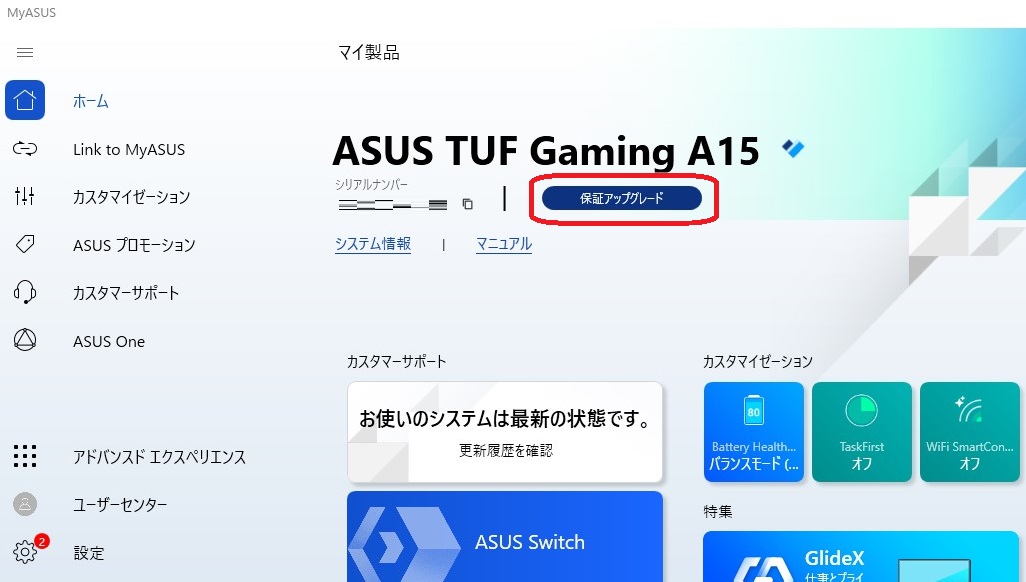
あんしん保証プレミアム

購入が2022年6月なのに、MY ASUS上では2025年3月までの保証と表示されています。
たった3ヶ月ですが、なぜ3年間きっちり伸ばしてくれないのかASUSサポートセンターに聞いてみたところ
製造日から3年で自動で表示されてしまうが、万が一故障した場合は購入から3年間の期間は適用されるので安心してください。とのことでした。
疑問点も解決しましたし、これで3年間何かあってもこの機種は修理が保証されているので安心して使うことができそうです。
スペックの確認、検証
GPUスコア
FireStrikeのグラフィックスコアは19,330点。CPUの処理能力を示すPhysicsScoreは24,127点
トータルスコアは18,032点という結果になりました。

下の画像は約1年前まで使っていたデスクトップPC スペックはRyzen7 3700X、GeForce RTX2060
という構成でのFireStrikeの結果です。
GPU、CPU共にスコアはTUF Gaming A15のほうが上。
更にRyzen7 3700XよりPhysicsScoreが上なのはちょっと驚きでした。
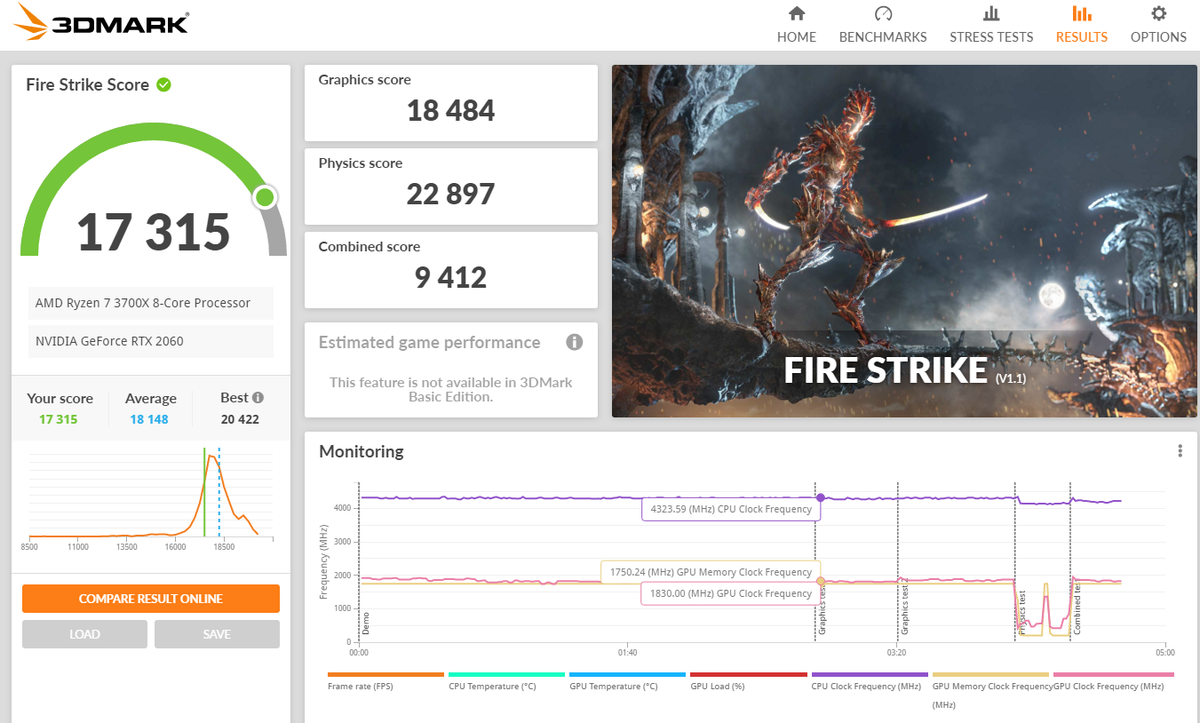
この結果から、ASUS TUF Gaming A15 FA506QMは私が一年前まで使っていたゲーム用のデスクトップPCより高い性能を持っていることがわかりました。今現在はCPUはRyzen7 3700X、GPUはRTX3060Tiの構成ですが、以前使っていたRTX2060当時でも144Hzのモニターでゲームを普通に遊ぶ分には支障はありませんでしたので、このノートでもストレスを感じずにゲームを遊ぶことができるはずです。
消費電力
フルパワーでゲームを動かした場合
Dead by Daylight、APEXなどを立ち上げたり、3DMarkのベンチマークを回したりしながら消費電力をウォッチするとMAX150Wを超えるくらいでした。(動作モードはTURBO)

ブラウジングや軽作業している状態でかつCPUやGPUを抑えるサイレントモードにした場合
20W~50Wくらいをうろうろします。平均35Wくらいでしょうか。
インストールされている常駐系のアプリの影響もあり、ここは個人差があると思いますので参考まで。


SSDの速度
搭載されている512GBのSSDはサムソン製。読み込みスピードは3000Mb/sを超えて高速ですが書き込みが若干遅い印象。
ただ体感で遅い!となるようなことはありませんでした。

実際のゲームでは
APEXLegend
最高画質で144hzは厳しいので、画像のように設定を落としてみました。
この状態で射撃訓練場で走り回り闇雲に撃ち回ったりしてみましたが、ほぼ144hzに張り付いていました。
もともとデスクトップで遊ぶときも画質は落としているので、違和感はありません。
同じようにフォートナイトでも画質を落とすことでフレームレートを下げず、ストレスなくプレイできそうです。

Dead by Daylight
もともとDead by Daylightはフレームレート60hz上限のゲームですので最高画質で遊ぶことができました。 ※○☓▲すると120hzまで上げることもできるみたいですが、、
スキルチェック時は今使っているキーボードとの違いがあるため、特にタイミングで慣れが必要でしたがそれはどのゲームでも同じですね。
まとめ
基本据え置き、MSI PS42 Modern 8RCと同じようにモニタに接続して今は使っていますがとても快適です。
ある程度持ち運んで使うつもりですが、大きくて重量も重いです。(MSI PS42 Modern 8RCのほぼ2倍の重さ)ただ、重いことは承知の上でこのノートパソコンを選んだので問題ありません。
しばらく家を空ける用事ができたので出先ではこのPCのみを持っていき、仕事、ゲームやオンライン飲み会も含めすべて今やっていることをこの1台でこなしていく予定ですが、性能面は文句なし。
追記
家を空けることが多くなり、このノートを持ち出してAPEX、Dead by Daylightなどで遊んでいますが、デスクトップPCと比べてもストレスは全くなしです。
長い間使っていこうと思っています。
![uni USB C Displayport 変換ケーブル[4K/60Hz Thunderbolt 3]MacBook Air/Pro 2018, iPad Pro 2018他 1.8m uni USB C Displayport 変換ケーブル[4K/60Hz Thunderbolt 3]MacBook Air/Pro 2018, iPad Pro 2018他 1.8m](https://m.media-amazon.com/images/I/41MZa753UBL._SL500_.jpg)
